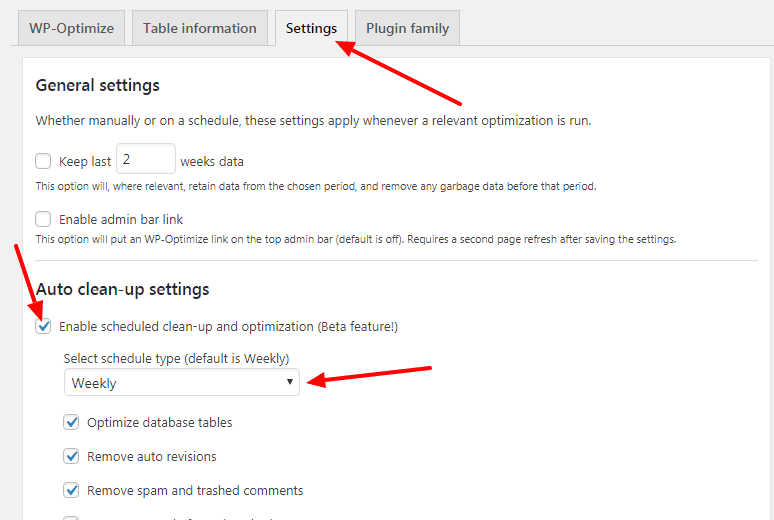Otimize o banco de dados do WordPress com o plug-in WP-Optimize
A velocidade do site é o fator número um para o seu sucesso online. Nem preciso dizer que o site com baixa velocidade não aguenta mais na competição de hoje.
Quando você inicia seu site WordPress, conforme o tempo passa, uma grande quantidade de dados desnecessários e não utilizados armazenados no banco de dados. Isso torna seu banco de dados grande e começa a comprometer o desempenho do seu site. Esses dados órfãos ocupam muitos megabytes de espaço valioso.
Devemos otimizar nosso banco de dados de vez em quando, o que ajuda a manter o banco de dados protegido de dados órfãos e a melhorar o desempenho do site.
No WordPress, estão disponíveis vários plug-ins que otimizam a base de dados do WordPress. Mas recomendamos usar WP-Optimize. O plugin WP-Optimize pertence e é mantido pelo UpdraftPlus. Esta é a mesma equipe por trás do plugin de backup de banco de dados WordPress mais popular.
Verifique nosso artigo sobre Como armazenar backup do WordPress no Dropbox automaticamente usando UpdraftPlus.
Como usar o WP-Optimize para otimizar o banco de dados do WordPress
Para começar, instale e ative o plugin WP-Optimize em seu site WordPress.
Uma vez ativado, você encontrará o novo menu ‘WP-Optimize’ adicionado ao seu painel. Clique neste menu e ele irá redirecionar para a página de configuração de um plugin.
Nesta página de configuração, existem várias opções fornecidas. Um usuário pode escolher qualquer uma ou várias opções e executar o processo de otimizações. Tudo o que você precisa fazer é selecionar as opções preferidas e clicar no botão ‘Executar todas as otimizações selecionadas’.
O plugin WP-Optimize também nos permite manter este processo de otimização automático. Se você deseja ativar o serviço automático, vá para Configurações-> Configurações de limpeza automática e ative-o.
Desativar comentários usando WP-Optimize
Se você deseja desabilitar os comentários em todas as suas postagens publicadas anteriormente, o WP-Optimize fornece uma configuração para desabilitar esses comentários. Desta forma, seus visitantes não verão mais o formulário de comentários em seus posts anteriores.
Vá para a guia Configurações e você verá 2 botões Ativar e Desativar em Comentários. Além disso, você pode desativar o Trackback também nesta guia de configurações.